미니 빔프로젝터 추천, Eshare 어플 사용법 (아이폰, 안드로이드ver)
안녕하세요 미니멀공간입니다
미니홈 빔프로젝터 사용시
리모컨, 터치키패드도 좋지만
EShare 앱을 휴대폰에 설치하여 연동하면
훨씬 편한 기기조작을 할 수 있습니다
그래서 오늘은 Eshare앱을 휴대폰에 설치하고
빔프로젝터와 연결하는 방법에 대해 설명하고자 합니다
Eshare 연결 IPhone 버전
(안드로이드는 아래로↓)
우선 첫번째로,
반드시 휴대폰과 빔프로젝터가
동일한 WIFI 에 연결되어 있어야 합니다
두번째,
앱스토어에서 Eshare 어플을 다운받아
설치 후 실행해줍니다.
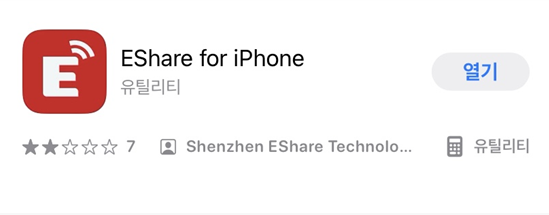
아이폰의 경우 'Eshare for iPhone'
어플을 설치해 주면 됩니다
세번째,
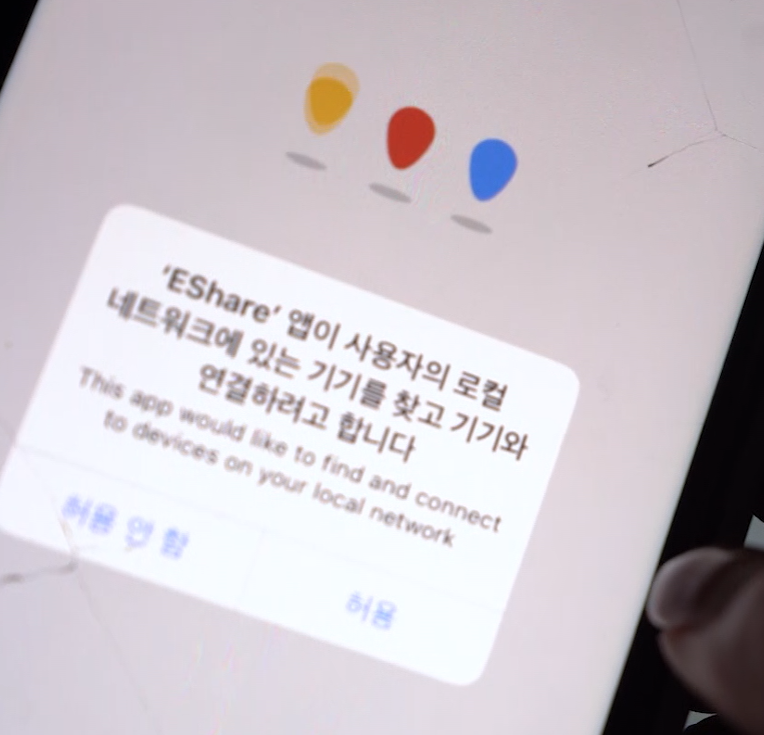
어플을 켜면 기기연결 허용 여부를 묻는
팝업창이 뜹니다.
'허용' 을 눌러줍니다.
네번째,
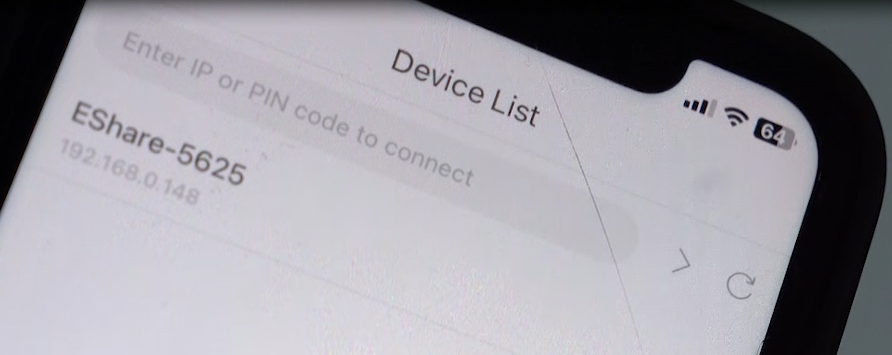
기다리시면 기기목록이 뜹니다.
해당 목록을 클릭해줍니다
다섯번째,

자 이제 Eshare와 연동이 되었습니다.
하단의 제일 오른쪽 remote버튼으로 리모컨대신
커서를 휴대폰으로 조정 할 수 있습니다.
EShare 리모컨기능(스크롤)사용법은
아래 포스팅을 참고해주세요 :)

세가지 방법이 있습니다. 1. 터치키패드 두손가락을 터치키패드에 대면서 위에서 아래로 쓸어 내립니다. (...
blog.korea-iphone.com
또한,
EShare를 통하여
휴대폰화면과 빔프로젝터 화면을
연동 시킬 수도 있습니다!

상단의 'Share Screen'이라는 아이콘을
클릭해줍니다.
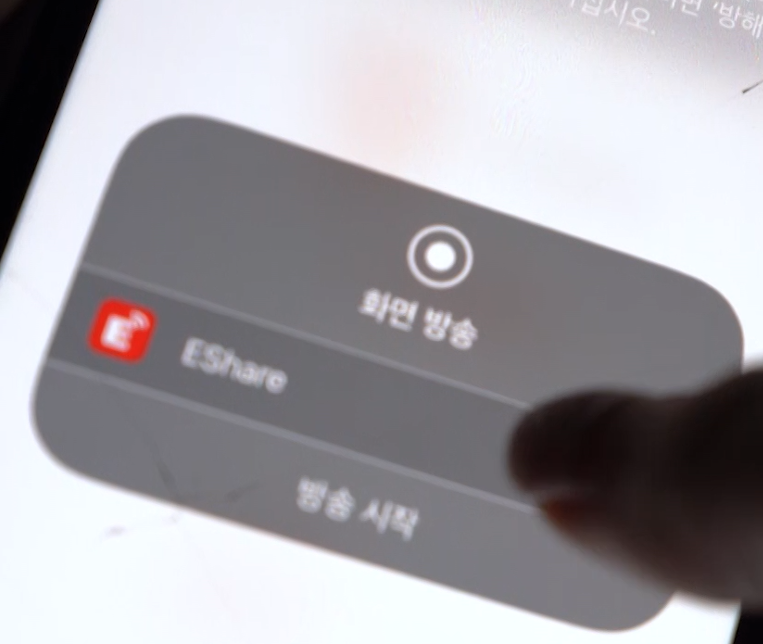
그리고 나서
방송시작 버튼을 클릭하여
서로 연동시켜 줍니다.
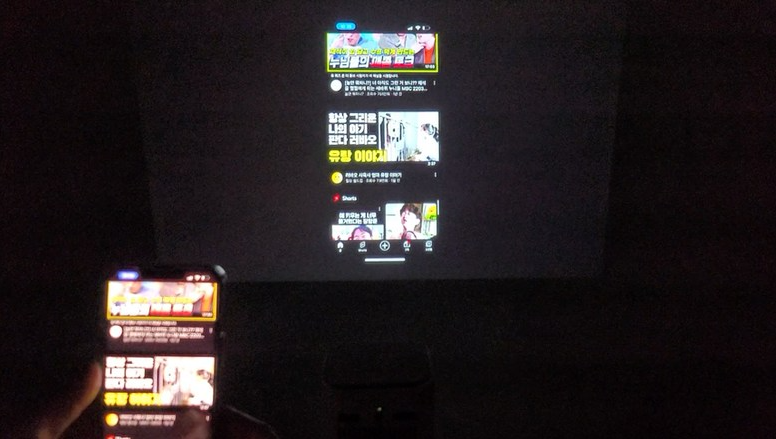
연동이 완료 되었습니다.
자세한 동영상 설명이 필요하다면
아래 영상을 참고해주세요
Eshare 연결 안드로이드 버전
우선 첫번째로,
반드시 휴대폰과 빔프로젝터가
동일한 WIFI 에 연결되어 있어야 합니다

두번째,
앱스토어에서 Eshare 어플을 다운받아
설치 후 실행해줍니다.
세번째,
어플상에 기기허용 팝업이 뜨면
'허용'을 클릭해줍니다.
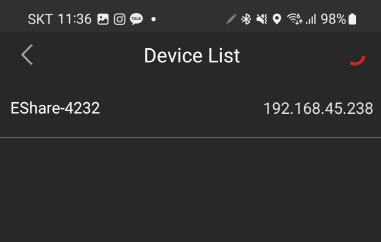
네번째,
어플 상단에 기기목록이 뜨면
계속 클릭해줍니다.

다섯번째,
어플 하단에 미러링버튼을
클릭 후 앱 사용 '허용'을 선택해줍니다.
여섯번째,
EShare로 녹화 또는 전송을
시작하시겠습니까?
팝업이 뜨면
'시작하기' 버튼을 눌러줍니다.
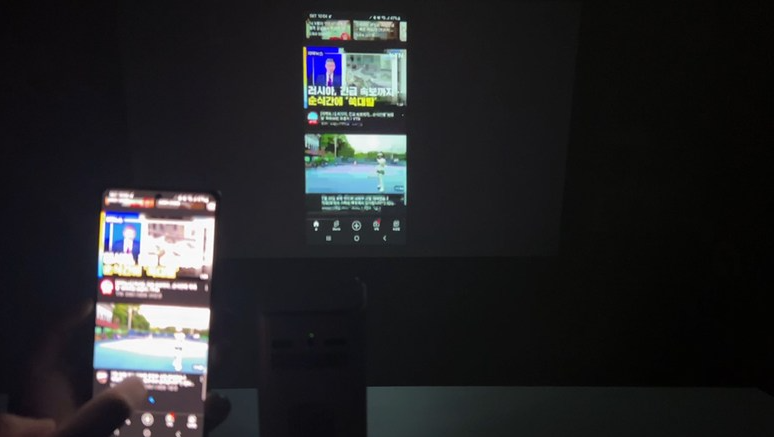
연동완료 되었습니다.
자세한 동영상 설명이 필요하다면
아래 영상을 참고해주세요
감사합니다.
#미니멀공간 #미니빔 #프로젝터
#스마트빔 #소형빔 #가정용 #휴대용 #캠핑용
#여행용 #업소용 #빔프로젝터티비 #핸드폰빔프로젝터
#미니빔프로젝터추천 #미니빔추천 #미니빔프로젝터